

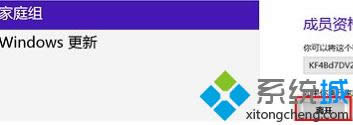
|
Windows 8是美国微软开发的新一代操作系统,Windows 8共有4个发行版本,分别面向不同用户和设备。于2012年10月26日发布。微软在Windows 8操作系统上对界面做了相当大的调整。取消了经典主题以及Windows 7和Vista的Aero效果,加入了ModernUI,和Windows传统界面并存。同时Windows徽标大幅简化,以反映新的Modern UI风格。前身旗形标志转化成梯形。 使用win8.1系统一段时间后,发现开机、关机速度非常慢。win8.1系统打开任务管理器发现自动运行许多进程,有些进程根本没什么作用,常常会有一些进程占用大量CPU导致系统运行速度缓慢,比如taskhost.exe进程,在Win8.1任务管理器中占用CPU非常高,taskhost.exe进程是什么?带着这个问题,下面小编告诉大家解决方法。 推荐:win8.1免激活下载
taskhost.exe是什么进程: taskhost.exe进程是Windows系统自带的一个进程,是负责Windows系统运行计划的,简单的来说也可以称作计划任务程序,这个程序也是Windows系统的新特色,通过此程序可以定时设置系统中的相关操作,让操作系统到时间就执行您所设置的相关操作非常方便,如果关闭此进程计划的定时任务就会失效。但是有时候 taskhost.exe进程能够占到一半的cpu使用量,这时我们就需要将其关闭。 解决方法一:结束Taskhost.exe进程 这种方法治标不治本,图一时痛快的朋友可以尝试下,任务管理器中结束进程就可以了,这里就不提供截图了! 解决方法二:禁用自动维护 1、右击桌面这台电脑图标,菜单中选择“管理”; 2、在管理工具界面,点开“任务计划程序”,依次展开 Microsoft-〉Windows-〉TaskScheduler,在右侧窗口,对着Idle Maintenance和Regular Maintenance两项任务;点击选中后,分别单击右键,菜单中选择“禁用”。
解决方法三:关闭家庭组 1、利用鼠标手势调出Charm栏,点击“设置”; 2、出现的新界面,点击“更改电脑设置”; 3、在电脑设置界面,点击“家庭组”,然后在右侧窗口找到并点击“离开”。
按照上述介绍之后,相信用户对taskhost.exe是什么进程有了一定的了解,若taskhost.exe进程占用CPU高,可以参照上述三种方法关闭。 Windows 8是对云计算、智能移动设备、自然人机交互等新技术新概念的全面融合,也是“三屏一云”战略的一个重要环节。Windows 8提供了一个跨越电脑、笔记本电脑、平板电脑和智能手机的统一平台。 |
温馨提示:喜欢本站的话,请收藏一下本站!